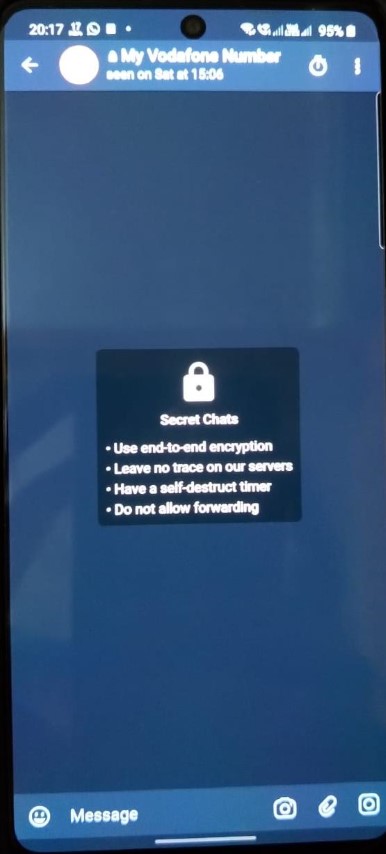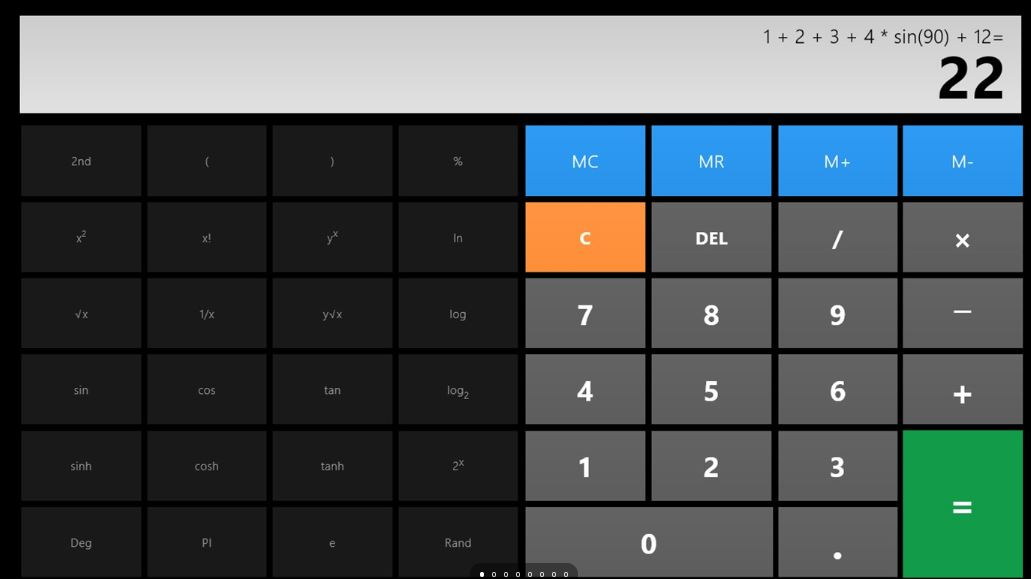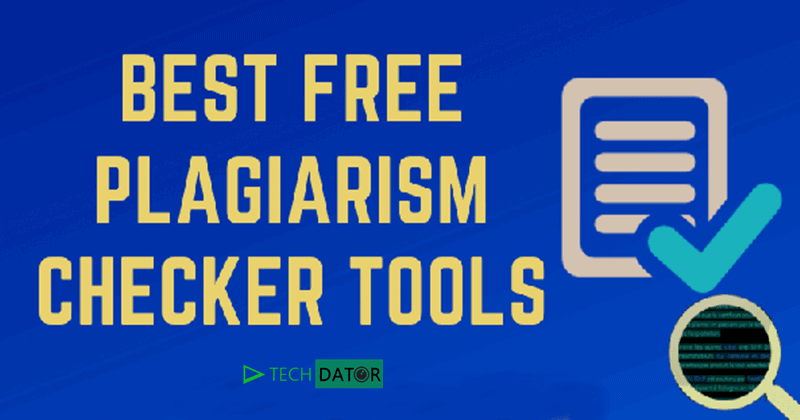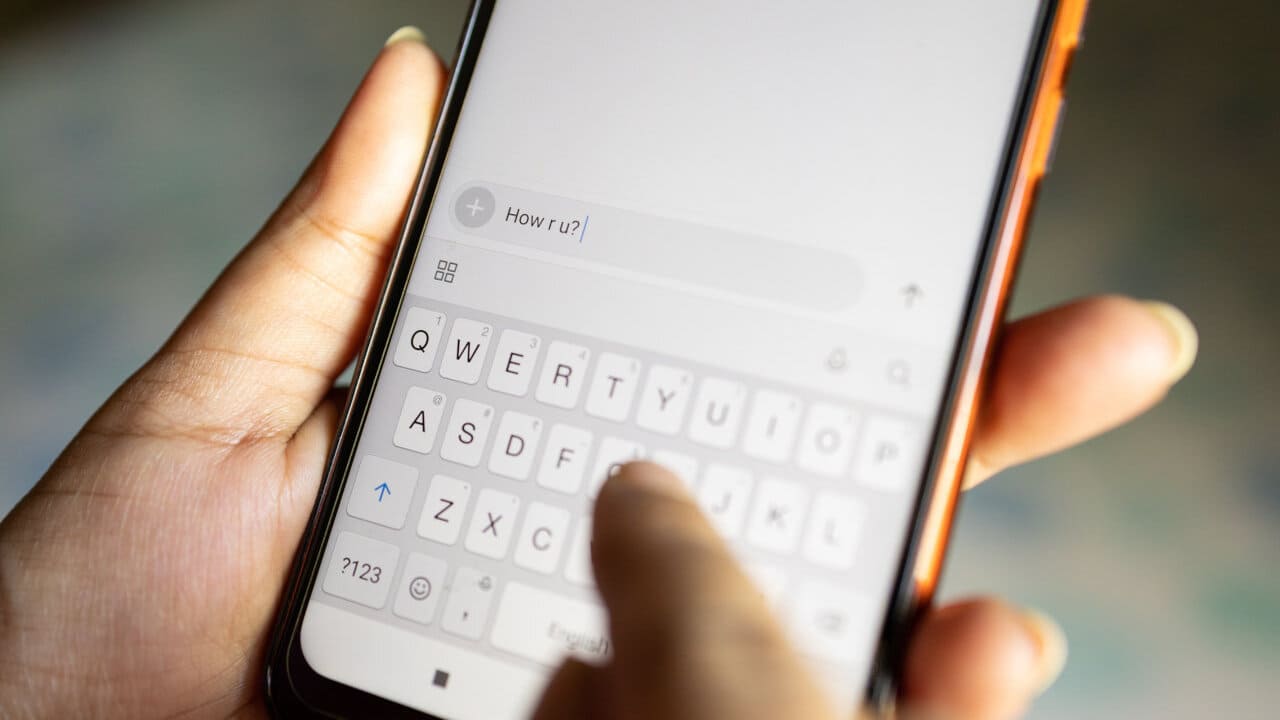Se estiver usando o Google em seu dispositivo Android, você pode querer limpar suas pesquisas recentes para privacidade ou organizar seu histórico de pesquisa depois de algum tempo ou por qualquer motivo. Então, aqui estão as etapas que você pode usar para excluir pesquisas individuais recentes ou histórico de navegação de sua conta do Google no Android.
Método 1: excluir pesquisas individuais de aplicativos do Google
- Abra o Google app
- Inicie o Google app em seu dispositivo Android.
- Acesse a barra de pesquisa
- Toque na barra de pesquisa na parte superior do aplicativo. Isso exibirá seu histórico de pesquisa recente.
- Remover pesquisas específicas
- Mantenha pressionado a consulta de pesquisa que deseja excluir.
- Selecione o"Remover"ou"Excluir"opção no menu pop-up.
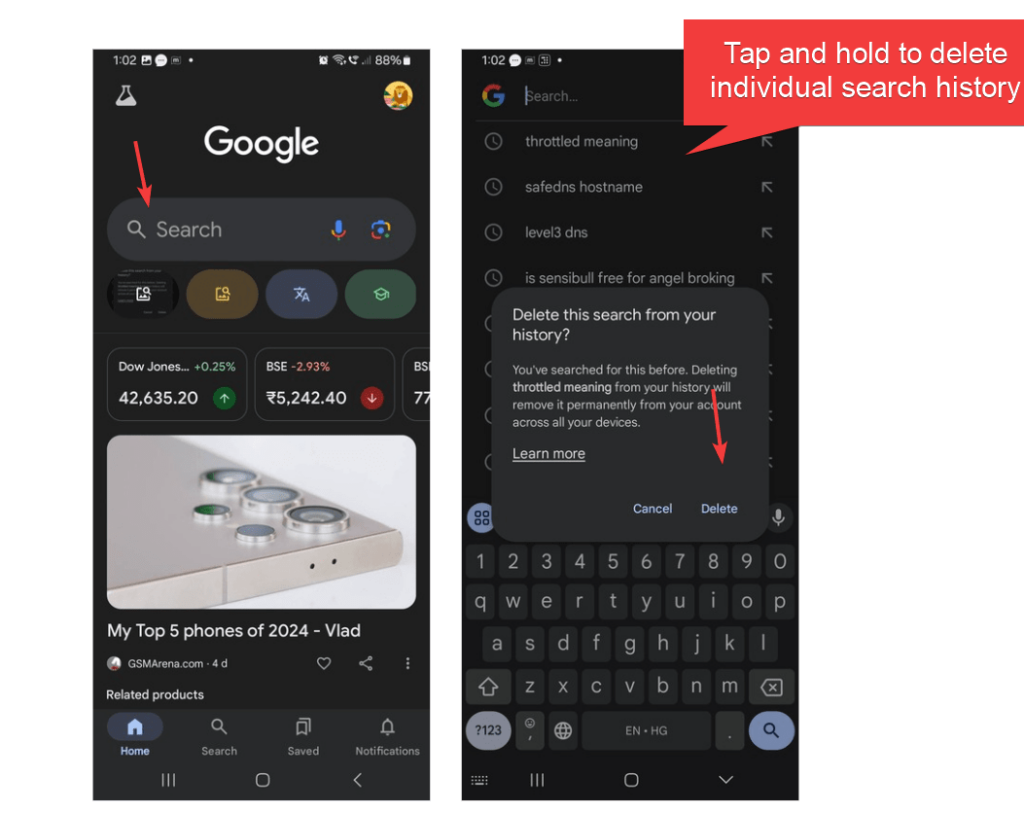
Método 2: limpar o histórico de pesquisa da conta do Google
- Abra o Google app em seu smartphone Android
- Toque no seufoto do perfilno canto superior direito.
- No menu aberto, selecione o“Histórico de pesquisa”opção.
- Você será redirecionado para oMinha atividadepágina, onde todas as suas atividades no Google são armazenadas.
- Agora,toque nas entradas de pesquisa que deseja excluir ou use o filtro para encontrar datas específicas.
- Clique no ícone da lixeira (x) ou o “Excluir”Opção para remover os itens do histórico de pesquisa individualmente.
- Esta etapa é opcional:Se alguém quiser excluir todo o seu histórico de pesquisa de uma vez, toque no botão"Excluir"caixa suspensa, select “Excluir todos os tempos”, e confirme sua ação.
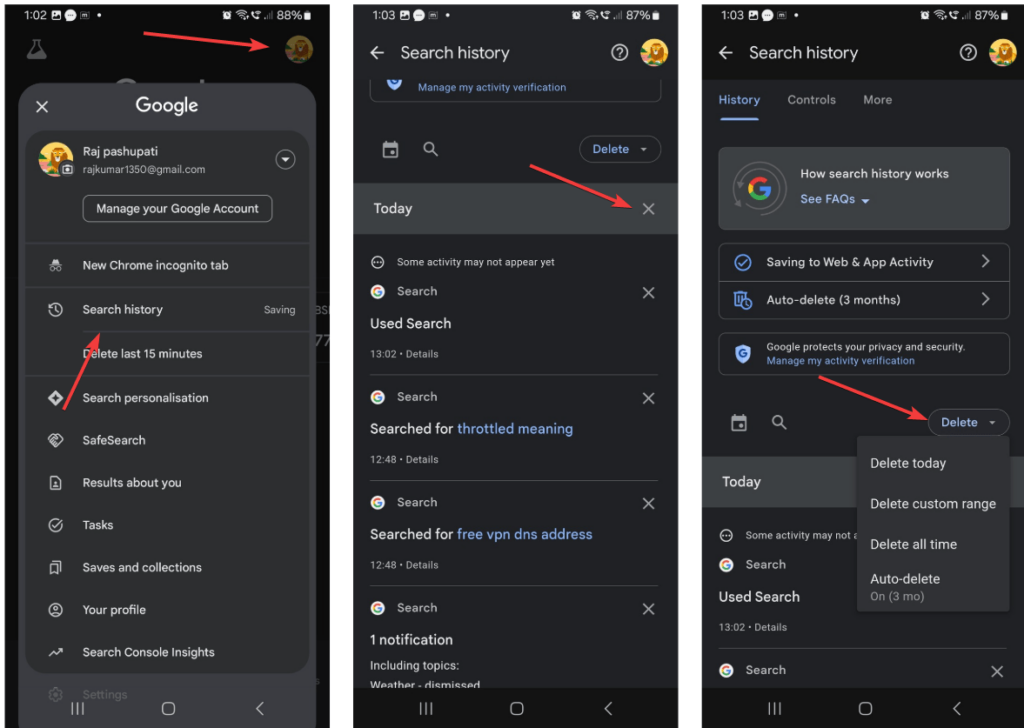
Método 3: limpar dados de navegação no navegador Chrome no Android
Se você usa a Pesquisa Google por meio do navegador Chrome, siga estas etapas:
- Primeiro, no seu smartphone Android, inicie o navegador Chrome.
- Depois disso, toque no menu de três pontos no canto superior direito.
- Agora, selecione"História">“Limpar dados de navegação.”
- Escolha o que limpar: você terá vários itens para limpar do seu navegador, como cache, histórico do navegador e cookies.
- Selecione“Histórico de navegação”e quaisquer outros dados que você deseja remover.
- Escolha um intervalo de tempo (por exemplo, última hora, últimas 24 horas, todo o período).
- Confirmar exclusão
- Toque no“Excluir dados”botão para excluir suas pesquisas recentes e histórico de navegação.
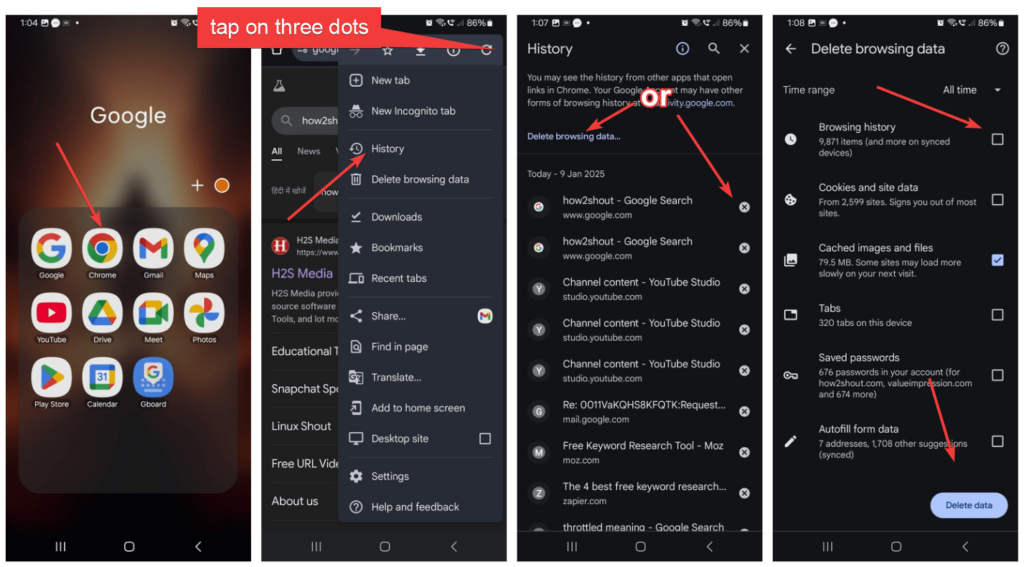
Dicas para gerenciar o histórico de pesquisa
- Desative o histórico de pesquisa: se não quiser excluir o histórico de pesquisa regularmente ou o Google armazená-los, você pode pausar seuqueimarrastreamento de histórico de chacessando o histórico de pesquisa em sua contaconfiguraçõese desativando a opção.Para isso, você pode até seguir os passos indicados:
- Abra oAplicativo Googlee toque noperfilícone no canto superior direito.
- Toque em Salvar no “Atividade na Web e de aplicativos”Opção.
- Toque noDesativar menu suspensoe selecioneDesligar.
- Isso impedirá que o Google salve seu histórico de pesquisa e outras atividades.
- Use o modo de navegação anônima: se você não quiser impedir que o Google armazene os dados do histórico, useModo de navegação anônima no Chrome ou navegação privadano Google app para pesquisas privadas.